《最新出炉》系列初窥篇-Python+Playwright自动化测试-1-环境准备与搭建
《最新出炉》系列初窥篇-Python+Playwright自动化测试-1-环境准备与搭建

1.简介
有很多人私信留言宏哥问能不能介绍一下Playwright这款自动化神器的相关知识,现在网上的资料太少了。其实在各大博客和公众号也看到过其相关的介绍和讲解。要不就是不全面、不系统,要不就是系统全面但是人家是收费的。当然了宏哥接下来也可能介绍的不全面或者不系统,能力有限望大家理解。
2.Playwright 是什么?
微软在 2020 年初开源的新一代自动化测试工具,它的功能类似于 Selenium、Pyppeteer 等,都可以驱动浏览器进行各种自动化操作。它的功能也非常强大,对市面上的主流浏览器都提供了支持,API 功能简洁又强大。虽然诞生比较晚,但是现在发展得非常火热。 Playwright 支持大部分的语言,Node.js,Python,Java,.net,并且支持谷歌,火狐浏览器,WebKit,对于移动端也支持,可以在 Windows、Linux、MacOs 等机器上运行。脚本执行支持同步或者异步的方式。Playwright是一个开源的自动化测试工具,用于测试网页应用。它可以操控Chromium(用于Chrome、Edge等)、Firefox和WebKit(用于Safari)等主流浏览器,使我们能在不同浏览器中执行自动化测试。 官方网站:https://playwright.dev/docs/intro Github源码:https://github.com/microsoft/playwright-python
说到UI自动化,可能大家和我一样,主要是用Selenium。毕竟Selenium可是UI自动化方面的王者。而且Selenium上手很快,使用者广泛,社区活跃,遇到问题随时可以找到一大堆相关的网页给你提供帮助。
那既然这样,为什么新出的这个Playwright还能掀起一阵热潮呢?
一方面这是IT技术领域的一个趋势,从业人需要时刻关注业内的新技术,新方向,不断提升自己的能力,或者给公司,团队带来新的idea,这样才能不断在职业生涯中稳步向前。另一方面,Selenium虽然有着各种突出的优势,但是弊端也很明显:
它依赖多种不同的driver,根据浏览器的不断更新,就要不断去维护这些driver,以及处理相应的适用性问题。比如chromedriver升级到适用chrome version: 88,关于之前Ctrl+a的调用就不支持了,需要调整相应code。
2.1稳定性不够好
Selenium本身提供的方法,并不能保证test case稳定通过,因为element状态有时候并不可用,这个时候的actions肯定会有问题。
虽然使用人员会封装Selenium方法,加入一些等待,甚至是元素状态轮询判断,但是稳定性增加的同时,运行时间也同时大幅增加。
2.2录制代码不稳定
因为Selenium IDE录制的代码是基于coordinate 或者DOM 层级结构,所以极其不稳定,也就导致IDE基本无人问津。
Selenium的劣势,或许也就是Playwright能够快速崛起的抓住的机会吧。我们来看看Playwright到底有什么魔力,能撼动Selenium的王者地位?
首先,Playwright同样适用于多浏览器、多语言,这样对于准备过渡到这个工具的用户是非常友好的。
其次,Playwright可以使用基于css、xpath、text这些常用的元素定位方式进行录制生成代码,能大幅度的减少写代码的时间,同时代码稳定性也可以保证。
再有就是playwright使用api方式操作浏览器内核,速度快,而且可以和浏览器双向沟通,元素操作可以在元素ready的情况下进行,稳定性很好。
最后,支持UI和非UI方式运行,节省了debug、 run时间。
2.3playwright原理
Playwright通过直接控制浏览器引擎(如Chromium和Firefox)来执行测试,而不是通过浏览器界面。这意味着Playwright可以直接操控浏览器引擎,执行更快速和稳定的测试。Playwright使用浏览器引擎自带的JavaScript执行环境和Web API来控制浏览器。
3.Playwright 的优势
先和宏哥看一下官方最新介绍https://playwright.dev/python/,宏哥将其简单翻译一下如下:
3.1跨浏览器和平台
- 跨浏览器。Playwright 支持所有现代渲染引擎,包括 Chromium、WebKit 和 Firefox。
- 跨平台。在 Windows、Linux 和 macOS 上进行本地测试或在 CI 上进行无头或有头测试。
- 跨语言。在TypeScript、JavaScript、Python、.NET、Java中使用 Playwright API 。
- 测试移动网络。适用于 Android 和 Mobile Safari 的 Google Chrome 浏览器的本机移动仿真。相同的渲染引擎适用于您的桌面和云端。
3.2稳定性
- 自动等待。Playwright 在执行动作之前等待元素可操作。它还具有一组丰富的内省事件。两者的结合消除了人为超时的需要——这是不稳定测试的主要原因。
- Web优先断言。Playwright 断言是专门为动态网络创建的。检查会自动重试,直到满足必要的条件。
- 追踪。配置测试重试策略,捕获执行跟踪、视频、屏幕截图以消除薄片。
3.3运行机制
浏览器在不同进程中运行属于不同来源的 Web 内容。Playwright 与现代浏览器架构保持一致,并在进程外运行测试。这使得 Playwright 摆脱了典型的进程内测试运行器的限制。
- 多重一切。测试跨越多个选项卡、多个来源和多个用户的场景。为不同的用户创建具有不同上下文的场景,并在您的服务器上运行它们,所有这些都在一次测试中完成。
- 可信事件。悬停元素,与动态控件交互,产生可信事件。Playwright 使用与真实用户无法区分的真实浏览器输入管道。
- 测试框架,穿透 Shadow DOM。Playwright 选择器穿透影子 DOM 并允许无缝地输入帧。
3.4完全隔离-快速执行
- 浏览器上下文。Playwright 为每个测试创建一个浏览器上下文。浏览器上下文相当于一个全新的浏览器配置文件。这提供了零开销的完全测试隔离。创建一个新的浏览器上下文只需要几毫秒。
- 登录一次。保存上下文的身份验证状态并在所有测试中重用它。这绕过了每个测试中的重复登录操作,但提供了独立测试的完全隔离。
3.5强大的工具
- 代码生成器。通过记录您的操作来生成测试。将它们保存为任何语言。
- 调试。检查页面、生成选择器、逐步执行测试、查看点击点、探索执行日志。
- 跟踪查看器。捕获所有信息以调查测试失败。Playwright 跟踪包含测试执行截屏、实时 DOM 快照、动作资源管理器、测试源等等。
4.环境准备
4.1操作系统
1.宏哥的环境是Windows 10版本 64位系统(32位的同学自己想办法哦,当然了现在32位的一般很少见),如下图所示:
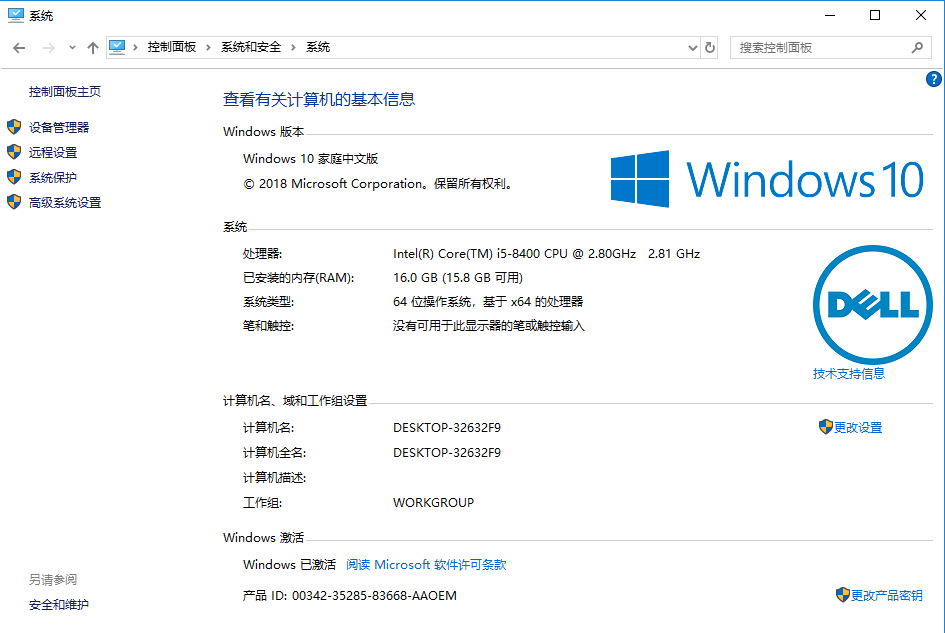
4.2Python版本
Python版本:python:3.7,如下图所示:
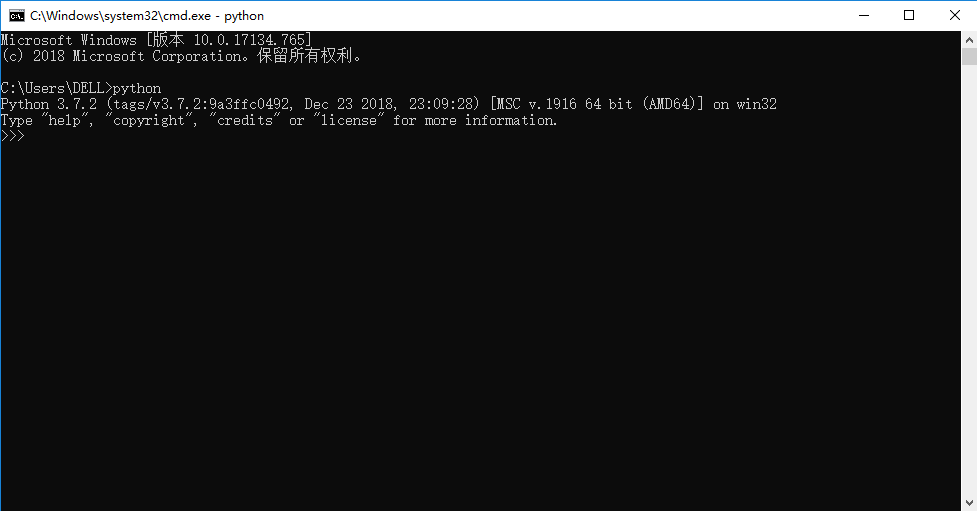
5.环境搭建
Playwright 是专门为满足端到端测试的需要而创建的。Playwright 支持所有现代渲染引擎,包括 Chromium、WebKit(Safari 的浏览器引擎)和 Firefox。 在 Windows、Linux 和 macOS 上进行本地测试或在 CI 上进行测试,无头或者有头的本地移动模拟测试。
5.1Python版本
python 版本要求 python3.7+ 版本。(最好用3.7,我试了下3.8有兼容问题)
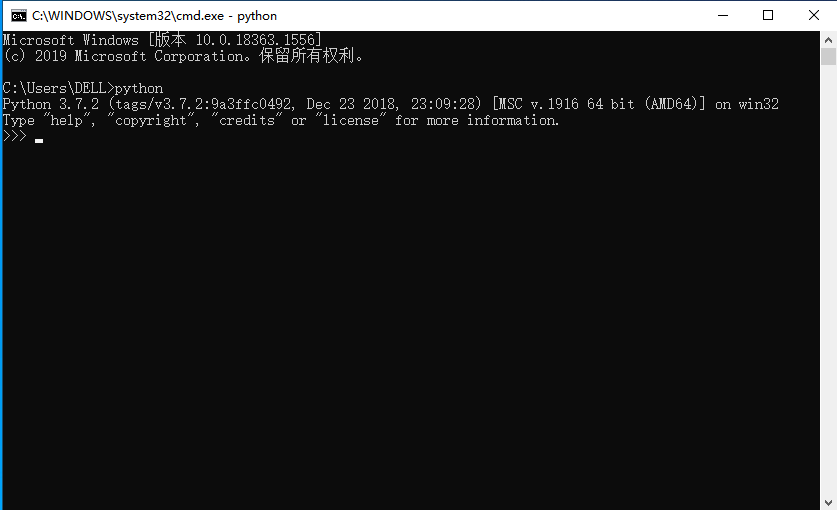
5.2安装Playwright
1.和安装其他依赖库一样,直接使用命令安装即可。可能要稍等一会....pip安装时会自动下载浏览器驱动。
pip install playwright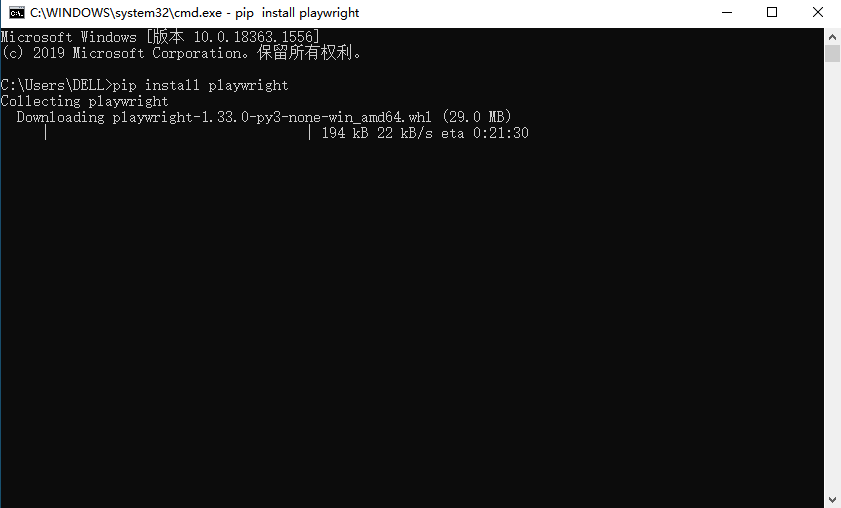
2.出现如下图所示界面表示安装成功。

5.3安装所需的浏览器
1.安装所需的浏览器 chromium,firefox 和 webkit,安装时会自动下载浏览器(仅需这一步即可安装所需的浏览器,并且不需要安装驱动包了(解决了selenium启动浏览器,总是要找对应浏览器版本的驱动包,有时候浏览器自动更新升级了,还得再次下载对应驱动的的这一头疼的事)。
playwright install # 安装支持的浏览器:cr, chromium, ff, firefox, wk 和 webkit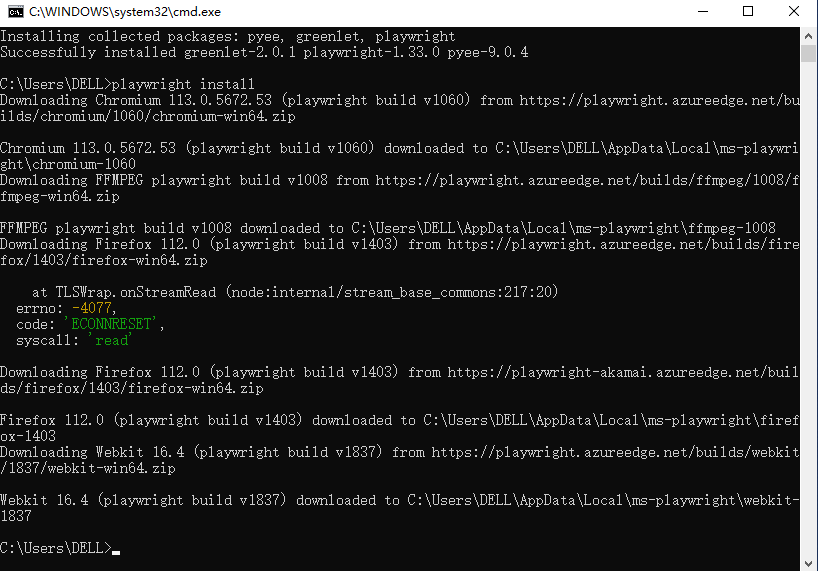
2.安装指定的chromium浏览器使用如下命令即可。
playwright install chromium # 安装指定的chromium浏览器3.安装时会自动下载浏览器依赖,windows系统在%USERPROFILE%\AppData\Local\ms-playwright 路径下(可以通过Docs命令窗口查看这个安装路径)。
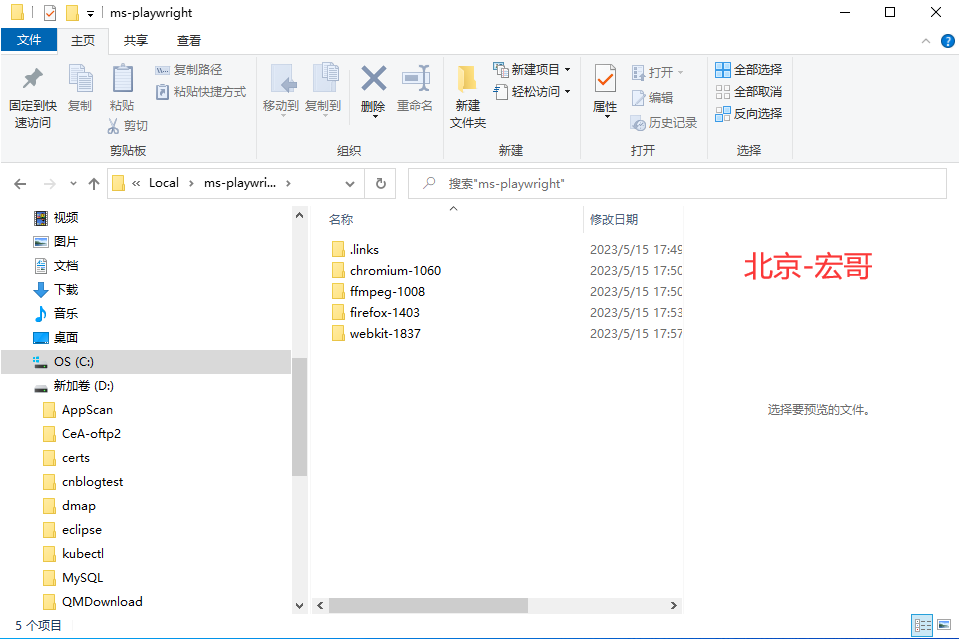
4.如果安装报错,提示缺少Visual C++, 解决办法:安装Microsoft Visual C++ Redistributable 2019:https://aka.ms/vs/16/release/VC_redist.x64.exe 直接点击就可以下载了,下载后直接安装即可。
到此,Python+Playwright的环境就搭建完成了。下边看一下如何使用。
6.牛刀小试
在 Python 脚本中使用 Playwright,并启动和关闭 3 种浏览器(chromium,firefox和webkit)。
6.1chromium
启动chromium浏览器并打开百度页面,获取页面的title,在搜索框输入启动的浏览器名字,最后截图,关闭浏览器。
1.参考代码
# coding=utf-8🔥
# 1.先设置编码,utf-8可支持中英文,如上,一般放在第一行
# 2.注释:包括记录创建时间,创建人,项目名称。
'''
Created on 2023-05-17
@author: 北京-宏哥 QQ交流群:705269076
公众号:北京宏哥
Project: 《最新出炉》系列初窥篇-Python+Playwright自动化测试-1-环境准备与搭建
'''
# 3.导入模块
from playwright.sync_api import sync_playwright
with sync_playwright() as p:
browser = p.chromium.launch(headless=False) # 启动 chromium 浏览器
page = browser.new_page() # 打开一个标签页
page.goto("https://www.baidu.com") # 打开百度地址
print(page.title()) # 打印当前页面title
page.click("input[name=\"wd\"]") # 点击输入框
page.fill("input[name=\"wd\"]", "chromium") # 在输入框输入浏览器名字
page.screenshot(path=f'example-{p.chromium.name}.png')
browser.close() # 关闭浏览器对象2.运行代码
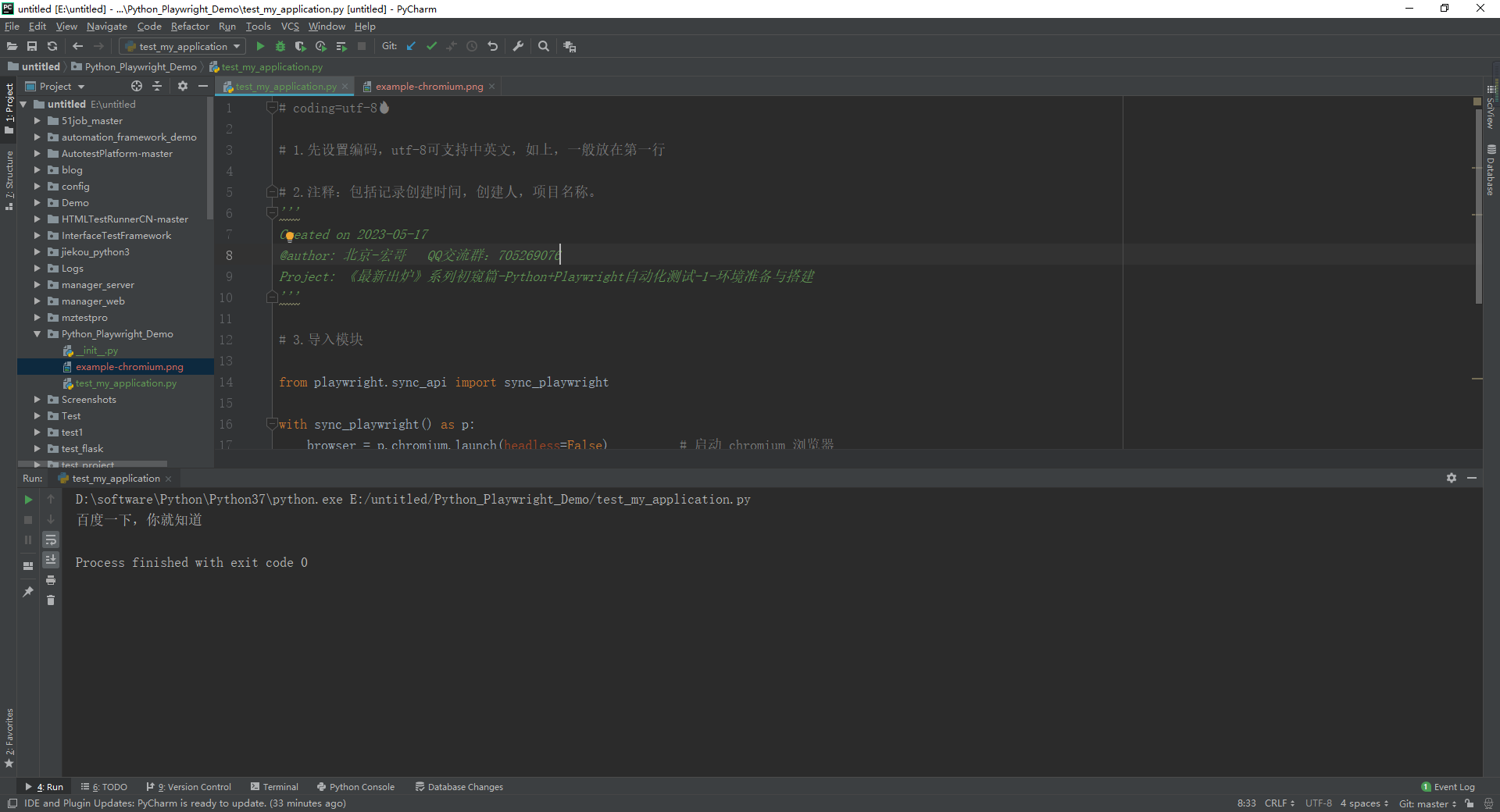
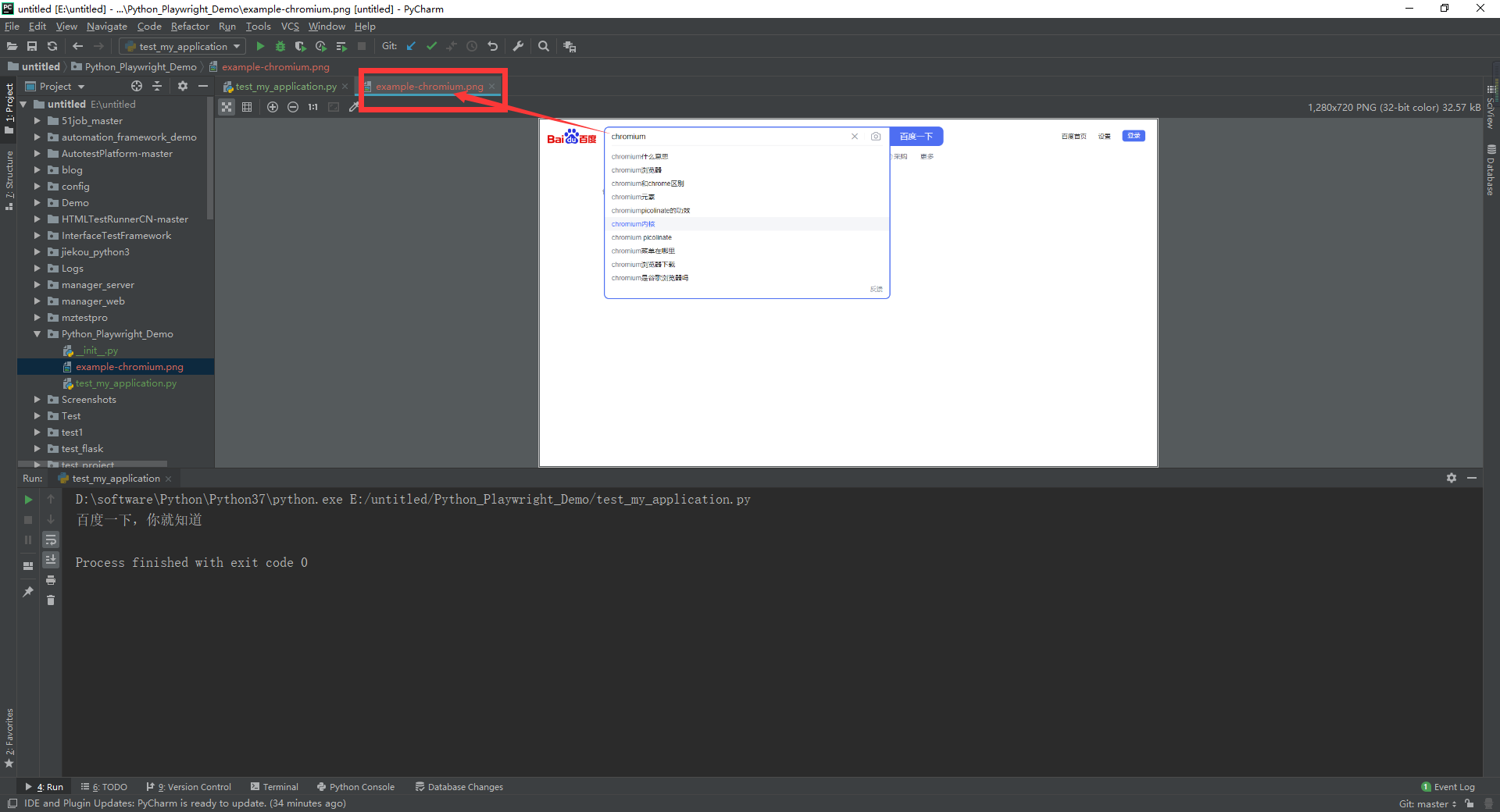
6.2firefox
启动firefox浏览器并打开百度页面,获取页面的title,截图。
1.参考代码
# coding=utf-8🔥
# 1.先设置编码,utf-8可支持中英文,如上,一般放在第一行
# 2.注释:包括记录创建时间,创建人,项目名称。
'''
Created on 2023-05-17
@author: 北京-宏哥 QQ交流群:705269076
公众号:北京宏哥
Project: 《最新出炉》系列初窥篇-Python+Playwright自动化测试-1-环境准备与搭建
'''
# 3.导入模块
from playwright.sync_api import sync_playwright
with sync_playwright() as p:
browser = p.firefox.launch(headless=False) # 启动 chromium 浏览器
page = browser.new_page() # 打开一个标签页
page.goto("https://www.baidu.com") # 打开百度地址
print(page.title()) # 打印当前页面title
page.click("input[name=\"wd\"]") # 点击输入框
page.fill("input[name=\"wd\"]", "chromium") # 在输入框输入浏览器名字
page.screenshot(path=f'example-{p.firefox.name}.png') #使用浏览器名字命名截图
browser.close() # 关闭浏览器对象2.运行代码
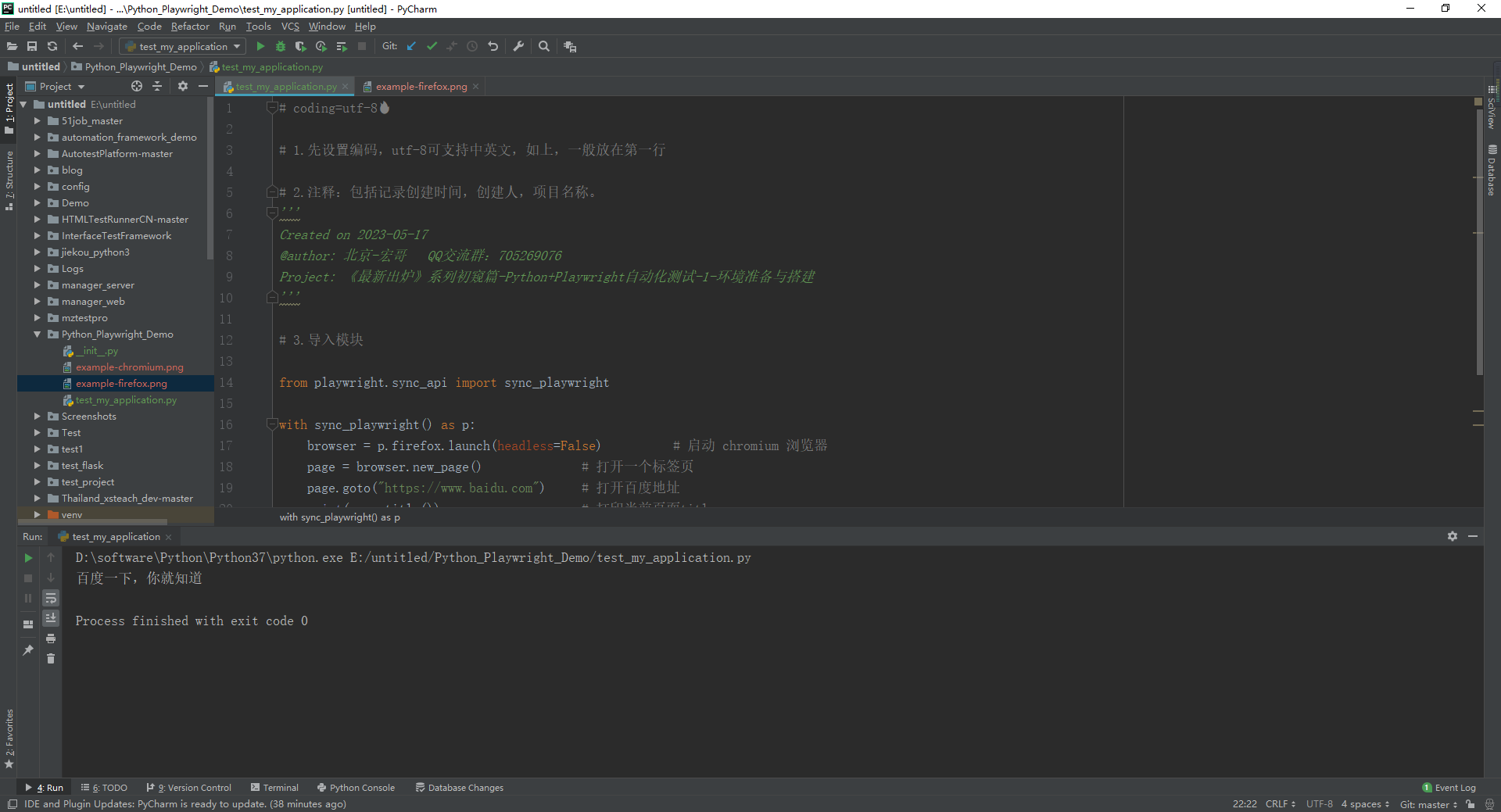
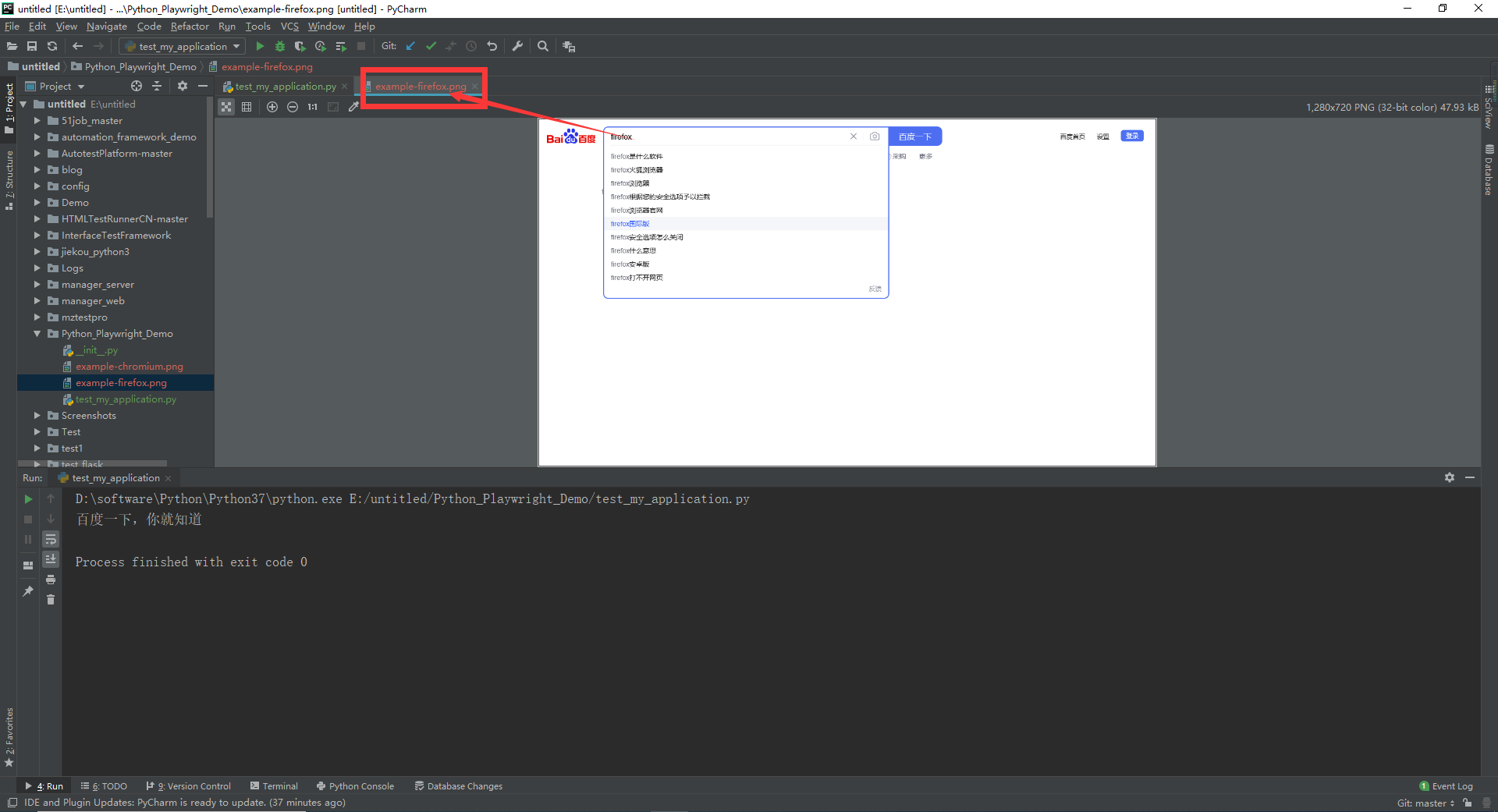
6.3webkit
启动webkit浏览器并打开百度页面,获取页面的title,截图。
1.参考代码
# coding=utf-8🔥
# 1.先设置编码,utf-8可支持中英文,如上,一般放在第一行
# 2.注释:包括记录创建时间,创建人,项目名称。
'''
Created on 2023-05-17
@author: 北京-宏哥 QQ交流群:705269076
公众号:北京宏哥
Project: 《最新出炉》系列初窥篇-Python+Playwright自动化测试-1-环境准备与搭建
'''
# 3.导入模块
from playwright.sync_api import sync_playwright
with sync_playwright() as p:
browser = p.webkit.launch(headless=False) # 启动 chromium 浏览器
page = browser.new_page() # 打开一个标签页
page.goto("https://www.baidu.com") # 打开百度地址
print(page.title()) # 打印当前页面title
page.click("input[name=\"wd\"]") # 点击输入框
page.fill("input[name=\"wd\"]", "webkit") # 在输入框输入浏览器名字
page.screenshot(path=f'example-{p.webkit.name}.png') #使用浏览器名字命名截图
browser.close() # 关闭浏览器对象2.运行代码
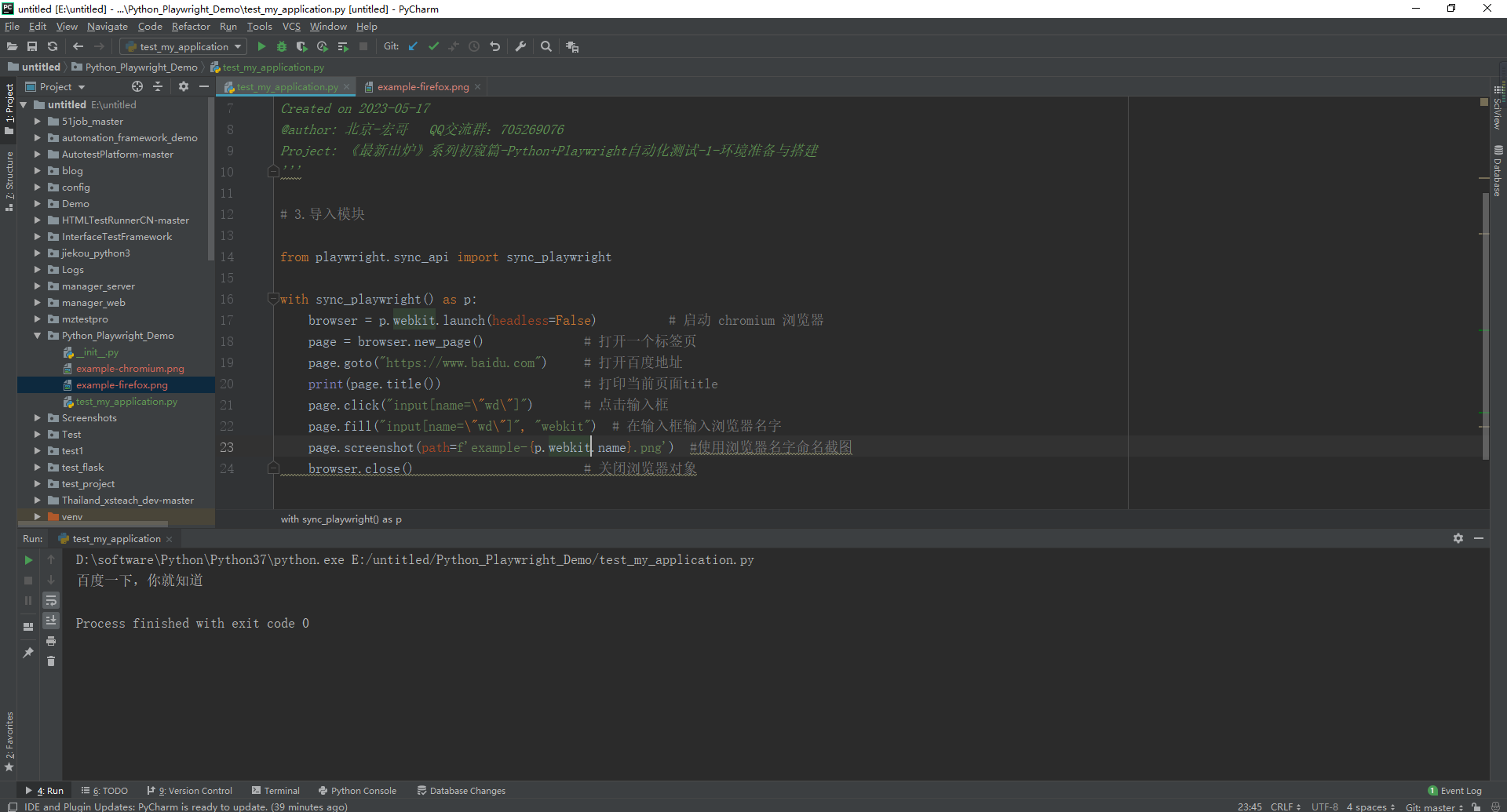
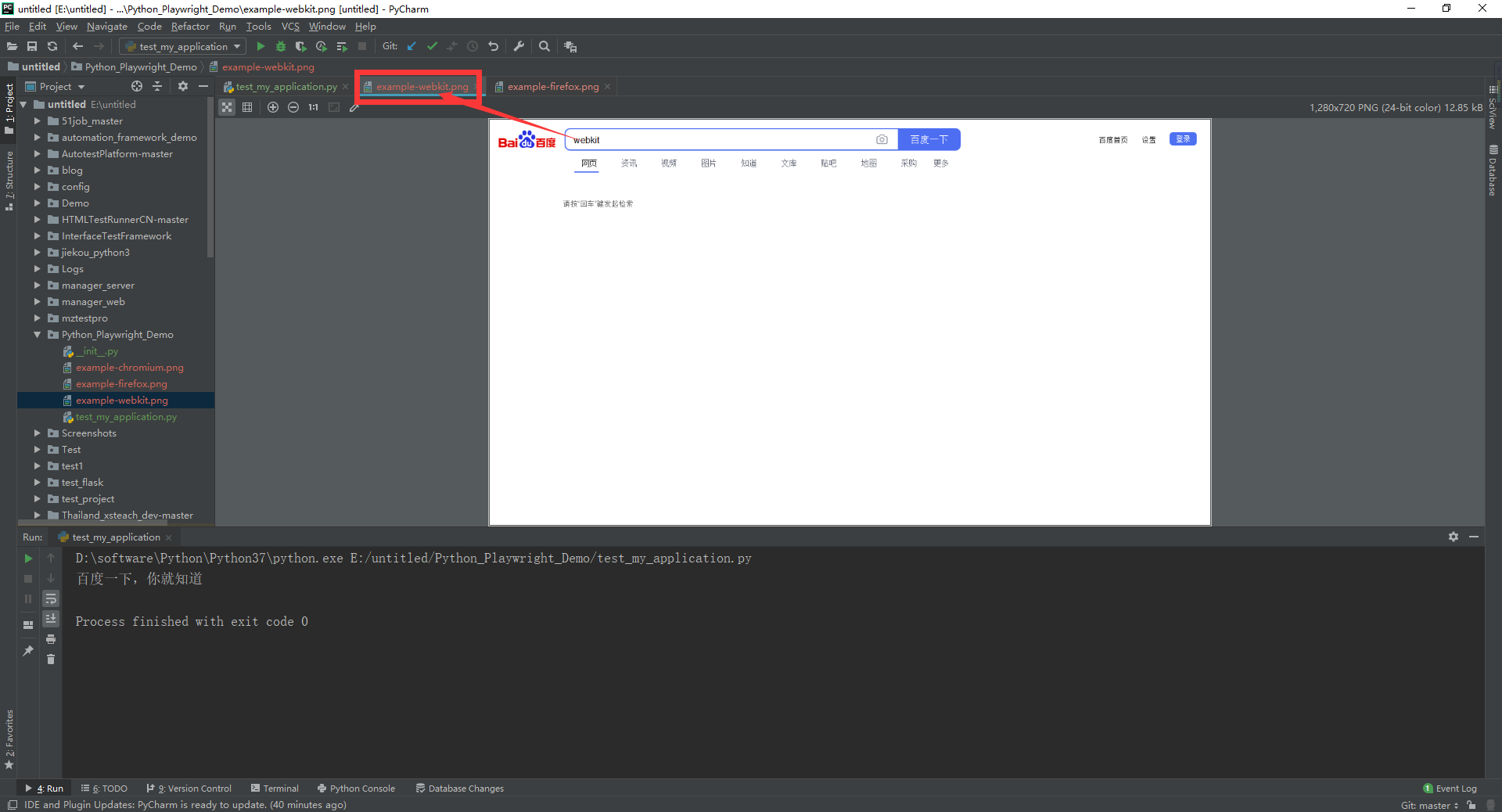
7.小结
7.1实践过程中遇到的问题
1.安装playwright时候,告警提示要升级pip,如下图所示:
WARNING: You are using pip version 21.3.1; however, version 23.1.2 is available. You should consider upgrading via the 'd:\software\python\python37\python.exe -m pip install --upgrade pip' command.
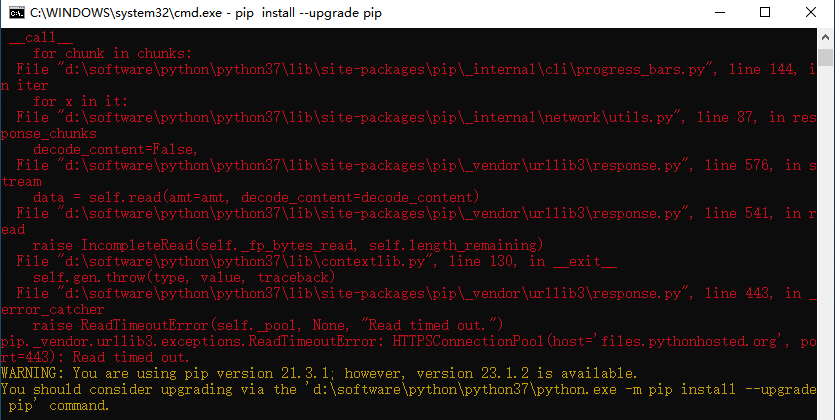
解决办法:使用如下命令进行安全升级:
python -m pip install --upgrade pip2.更新失败,报错没有权限,如下图所示:
ERROR: Could not install packages due to an OSError: [WinError 5] 拒绝访问。: 'd:\\software\\python\\python37\\scripts\\pip.exe' Consider using the `--user` option or check the permissions.
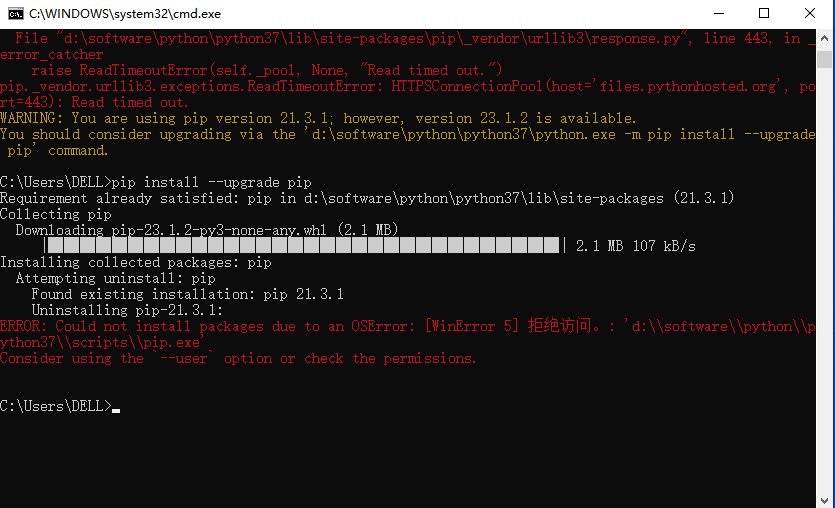
解决办法:更新失败是因为没有权限,因此给上用户权限,就是加上--user即可。
pip install --upgrade --user pip3.安装playwright时候,告警错误,本着没啥影响的态度,但看着又十分不爽,我决定解决它!
WARNING: Ignoring invalid distribution -ip (d:\software\python\python37\lib\site-packages)

解决方法:
找到警告信息中报错的目录, 然后删掉~开头的文件夹, 那种事之前安装插件失败/中途退出,导致插件安装出现异常导致的,虽说警告信息不影响,但是有强迫症 哈哈 。把文件夹删掉就好了
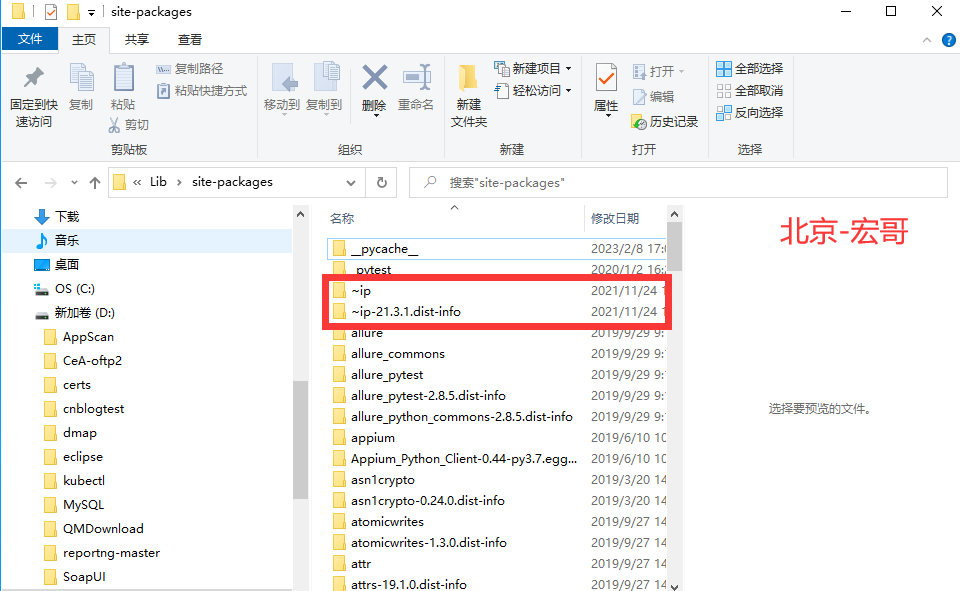
7.2浏览器
前面提到过,Playwright支持所有主流浏览器,下面介绍4种浏览器的启动方法:
# chrome
browser = p.chromium.launch(channel="chrome", headless=False)
# Microsoft Edge
browser = p.chromium.launch(channel="msedge", headless=False)
# firefox
browser = p.firefox.launch(headless=False)
# webkit
browser = p.webkit.launch(headless=False)7.3习惯问题
如果你不习惯with语句,也可以用start() 和stop() 的方式,但是宏哥建议还是要习惯,因为开发是一个团队,不是一个人。当然了也分情况不能一概而论:
用with 是香,但是,当我们用playwright做爬虫时,尤其是在某个页面长期运行,例如,向下滑动采集评论等操作。这些操作会在同一界面中加载非常多的js文件,如果你有事件监听,那资源占用会更大。最后,with管理器会直接崩溃,显示js内存溢出,难受的一匹,所以推荐第二种使用方法。
# coding=utf-8🔥
# 1.先设置编码,utf-8可支持中英文,如上,一般放在第一行
# 2.注释:包括记录创建时间,创建人,项目名称。
'''
Created on 2023-05-18
@author: 北京-宏哥 QQ交流群:705269076
公众号:北京宏哥
Project: 《最新出炉》系列初窥篇-Python+Playwright自动化测试-1-环境准备与搭建
'''
# 3.导入模块
from playwright.sync_api import sync_playwright
playwright = sync_playwright().start()
browser = playwright.chromium.launch(headless=False)
page = browser.new_page()
page.goto("https://www.baidu.com/")
browser.close()
playwright.stop()好了,今天时间也不早了,宏哥就讲解和分享到这里,感谢您耐心的阅读,希望对您有所帮助。
-每天学习一点,今后必成大神-
往期推荐:
Appium自动化系列,耗时80天打造的从搭建环境到实际应用精品教程测试
Python接口自动化测试教程,熬夜87天整理出这一份上万字的超全学习指南
Python+Selenium自动化系列,通宵700天从无到有搭建一个自动化测试框架
Java+Selenium自动化系列,仿照Python趁热打铁呕心沥血317天搭建价值好几K的自动化测试框架
Jmeter工具从基础->进阶->高级,费时2年多整理出这一份全网超详细的入门到精通教程

